가장 인기 있는 iPhone 카메라 필터 5가지

iPhone에서 모든 사진 필터를 테스트해 본 후, 결국 가장 마음에 드는 필터를 선택하게 될 것입니다. 사진에 사용할 수 있는 가장 좋은 필터는 다음과 같습니다.
새로운 iOS 업데이트가 나올 때마다 iPhone이 약간 느리게 느껴집니다. 물론, 최신 iPhone으로 업그레이드할 수도 있습니다. 하지만 아래의 몇 가지 간단한 팁을 활용하면 오래된 iPhone에 새 생명을 불어넣을 수 있는데 왜 굳이 그럴 필요가 있을까요?
1. 사용하지 않는 앱과 위젯을 삭제하세요
오래된 iPhone에 새 생명을 불어넣는 가장 좋은 방법 중 하나는 정리하는 것입니다. 먼저 사용하지 않는 앱부터 시작하세요. 대부분의 사람들처럼, 당신도 가끔 한 번 필요하거나 호기심에 앱을 다운로드한 뒤 잊어버리는 경우가 있습니다. 이러한 앱은 저장 공간을 차지하고, 백그라운드 프로세스를 실행하며, 전반적인 성능을 저하시킵니다.
정리하려면 설치된 앱을 정기적으로 검토하고 더 이상 필요하지 않은 앱을 삭제하세요. 이렇게 하려면 설정 > 일반 > iPhone 저장 공간 으로 가서 각 앱을 하나씩 살펴보세요.
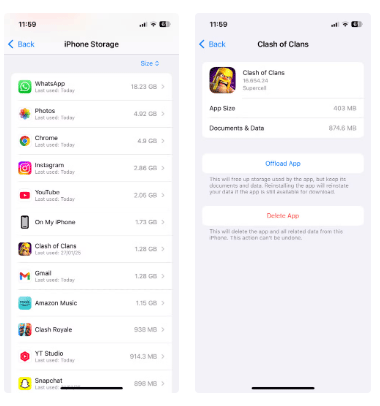
물론 시간이 많이 걸리는 과정이지만 디지털 라이프를 정리하고 휴대폰 성능을 원래대로 되돌리는 데 도움이 됩니다.
위젯을 사용하면 정보에 빠르게 접근할 수 있지만, 너무 많으면 배터리가 소모되고 휴대전화 속도가 느려질 수 있습니다. 불필요한 위젯을 제거하고 남은 위젯을 정리하는 것이 가장 좋습니다. 이렇게 하면 iPhone 홈 화면이 깔끔하게 유지될 뿐만 아니라, 휴대폰 리소스에 대한 불필요한 부담도 줄어듭니다.
2. iCloud로 데이터를 이동하여 저장 공간을 확보하세요.
스마트폰이 원활하게 작동하려면 충분한 여유 저장 공간이 필수입니다. iPhone의 내부 저장 공간이 128GB에 불과한 경우 iCloud+로 업그레이드하고 200GB 저장 공간 플랜을 선택하세요. 이렇게 하면 공간 부족에 대한 걱정 없이 데이터를 전송할 수 있는 충분한 공간이 제공됩니다.
충분한 iCloud 저장 공간을 사용하면 모든 사진과 비디오를 iCloud에 업로드하여 실제로 사진을 잃지 않고도 기기에서 삭제할 수 있습니다. 이 과정을 원활하게 진행하려면 iPhone 저장 공간 최적화를 켜세요. 이 기능을 사용하면 iPhone에서 사진을 더 작은 크기로 저장하여 기기의 공간을 절약하는 동시에 전체 해상도의 파일을 iCloud에 안전하게 저장할 수 있습니다.

3. Safari 데이터 지우기
사람들은 종종 iPhone에서 인터넷 서핑을 하며 많은 시간을 보내는데, 시간이 지나면서 Safari 와 같은 브라우저는 캐시된 파일, 쿠키 , 검색 기록이 쌓여서 느려질 수 있습니다 . 요즘은 많은 웹사이트에서 쿠키 허용을 요청하기 때문에 이러한 데이터가 빠르게 누적될 수 있습니다.
이런 현상이 발생하면 Safari가 로드되는 데 시간이 더 오래 걸리고 이전보다 빠르게 응답하지 않습니다. Safari의 검색 기록과 데이터를 지우면 이 문제를 해결하는 데 도움이 될 수 있습니다.
브라우저 데이터를 지우 려면 설정 > Safari > 방문 기록 및 웹사이트 데이터 지우기 로 이동하기만 하면 됩니다 . 이렇게 하면 Safari 속도가 향상될 뿐만 아니라 iPhone의 저장 공간도 추가로 확보할 수 있습니다.

4. 동작 감소 및 투명도 감소를 켜세요.
모든 최적화에도 불구하고, iPhone 12가 3년이 넘었고 가장 빠른 프로세서를 탑재하지 않았다는 사실은 변함이 없습니다. 휴대폰 프로세서의 부하를 줄이고 최신 버전의 iOS가 원활하게 실행되도록 하려면 애니메이션과 시각 효과를 끄세요.
설정 > 접근성 > 동작 으로 가서 동작 줄이기를 켜면 됩니다 . 이를 통해 홈 화면이나 앱 전환의 시차 효과와 같은 화려한 애니메이션이 줄어들어 iPhone이 더 빠르게 느껴집니다. 매끄러운 확대/축소 및 슬라이딩 효과 대신 앱이 서서히 나타나거나 사라지기 때문에 보기에는 그다지 좋지 않지만 확실히 작업 속도는 빨라집니다.
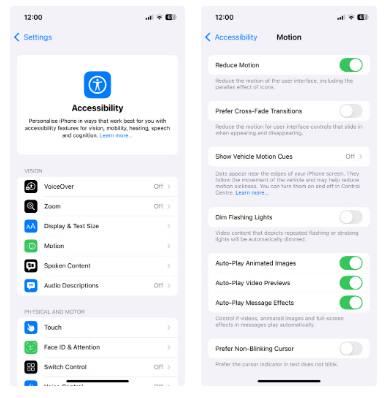
마찬가지로 설정 > 접근성 > 디스플레이 및 텍스트 크기 로 가서 투명도 줄이기를 활성화하세요 . 이렇게 하면 제어 센터와 메뉴 등의 곳에서 투명도 효과가 줄어들어 읽기가 더 쉬워지고 iPhone 프로세서에 가해지는 부담도 줄어듭니다.
차이점은 미묘하지만 눈에 띕니다. 메뉴가 더 견고해 보이고 인터페이스의 반응성이 전반적으로 더 뛰어납니다.
5. 자동 앱 다운로드 끄기
백그라운드에서 앱을 업데이트하는 것은 편리하지만, 이 기능은 배터리를 소모하고 백그라운드 활동량을 늘릴 수 있습니다. 이는 오래된 기기에서는 용납할 수 없는 일입니다. 설정 > 앱 > App Store 로 가서 자동 다운로드 아래의 토글을 꺼서 자동 다운로드를 끄세요 .
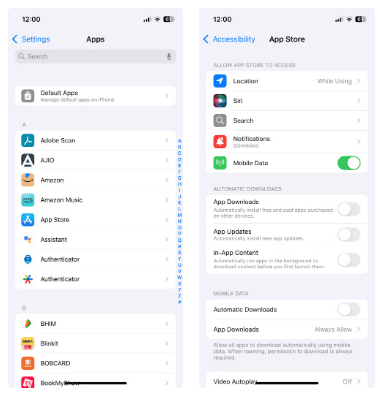
6. 불필요한 앱의 백그라운드 앱 새로 고침을 끕니다.
앱 다운로드 외에도, 불필요한 앱의 백그라운드 앱 새로 고침을 끄세요. 이 기능을 사용하면 앱이 백그라운드에서 새 데이터를 가져오고 적절한 알림을 표시할 수 있지만 리소스를 많이 소모할 수도 있습니다. 모든 앱, 특히 게임에서는 이 기능을 활성화할 필요가 없습니다.
설정 > 일반 > 백그라운드 앱 새로 고침으로 가서 필요하지 않은 앱의 백그라운드 앱 새로 고침을 끄세요 .
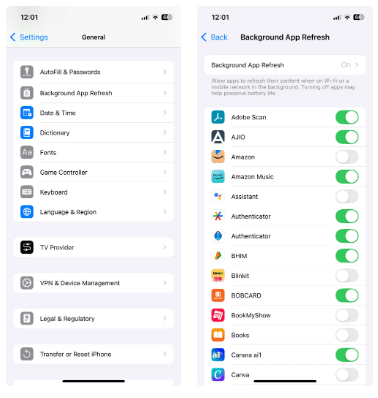
7. 배터리를 교체하세요
시간이 지날수록 스마트폰 배터리는 소모되고, 그렇게 되면 성능이 저하됩니다. 아이폰을 3년 동안 사용하면 배터리가 하루 종일 거의 지속되지 않는다는 것을 알게 될 것입니다. Apple의 배터리 상태 도구를 사용하면 배터리를 교체해야 할 때인지 확인할 수 있습니다.
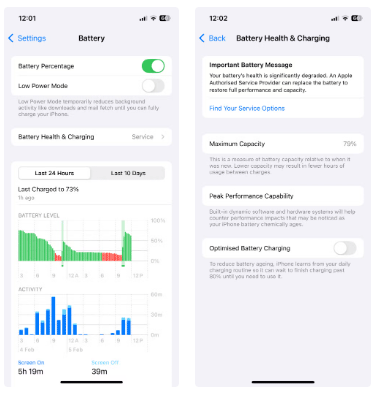
8. 절전모드 해제
절전 모드는 iPhone 배터리 수명을 늘리는 데 매우 좋지만, 작업 속도를 상당히 저하시킬 수 있습니다. 아침부터 오후까지 배터리를 계속 사용할 수 있지만, 성능이 저하됩니다.
이 모드는 비상 상황에서는 절전이 매우 중요하지만, 항상 켜 두면 휴대전화 속도가 느려질 수 있다는 점을 상기시켜줍니다.
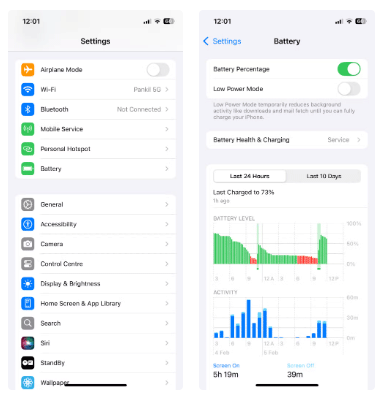
아이폰은 몇 년 동안 업데이트를 하면 고장날 것이라고 생각하기 쉽지만, 적절히 조정하면 놀라울 정도로 좋은 성능을 발휘할 수 있습니다. 새로운 배터리와 메모리 정리, 그리고 몇 가지 스마트한 조정을 통해 이제 iPhone이 더 빠르게 작동하고, 더 안정적이며, 앞으로도 수년간 지속될 준비가 되었습니다.
iPhone에서 모든 사진 필터를 테스트해 본 후, 결국 가장 마음에 드는 필터를 선택하게 될 것입니다. 사진에 사용할 수 있는 가장 좋은 필터는 다음과 같습니다.
iPhone을 웹캠으로 사용할 수 있다는 걸 알고 계셨나요? 이런 관행에는 몇 가지 실질적인 이점이 있습니다. 오래된 iPhone이 있다면 웹캠으로 사용하면 상당한 금액을 절약할 수 있습니다.
신청서에서 검토하려는 이미지를 선택하는 것이 중요합니다. 사용자의 관심을 끌고 다운로드하도록 하려면 스크린샷의 모양을 알아야 하는 이유가 바로 이겁니다.
앱을 설치하고, 사진 접근 권한을 요청하는 메시지에서 재빨리 '허용'을 탭하고, 아무 생각 없이 넘어간 적이 몇 번인지 기억하시나요?
iPhone에는 인물 사진 모드로 6가지의 독특한 조명 스타일이 내장되어 있습니다. 하지만 셀카를 찍기 위한 것만은 아닙니다.
iPhone에 저장된 모든 디지털 이미지는 사진의 픽셀 수에 따라 결정되는 특정 해상도를 갖습니다.
휴대폰에 기본으로 설치된 카메라 앱은 다양한 기능을 제공하지만, 창의적인 사진을 찍기 위한 고급 도구는 아직 많지 않습니다. 최고의 휴대폰 사진 앱을 소개합니다.
iPhone과 Android 휴대폰을 결합하면 두 가지 모두 가지고 다닐 만한 장점이 있습니다.
일부 iPhone 사용자의 보고에 따르면, 새로운 iOS 업데이트는 추운 겨울날 손을 따뜻하게 유지할 수 있는 솔루션을 제공했다고 합니다.
iPhone 소프트웨어(iOS)를 업데이트하는 것이 좋습니다. 업데이트는 Apple에서 무료로 제공됩니다. 이 회사는 iPhone에 최신 기능과 보안 패치를 적용합니다. iPhone을 최신 버전의 iOS로 업데이트하는 방법은 다음과 같습니다.
자신의 사진을 정리하면 기억에 남는 순간을 더 쉽게 찾아 떠올릴 수 있습니다. 그렇다면 iPhone에서 사진을 정리하는 가장 좋은 방법은 무엇일까요?
iPhone으로 바로 훌륭한 영상을 촬영할 수 있지만, 카메라 설정을 약간 조정하면 더 나은 결과를 얻을 수 있습니다.
일정 기간 사용하다 보면 iPhone이나 iPad가 점점 느려지고, 남은 여유 공간도 너무 적어지는 것을 느낄 것입니다. 불필요한 정크 파일을 삭제하여 iPhone, iPad를 정리하고 차지된 공간을 확보할 시간입니다.
iPhone을 충전하려고 하는데 커넥터에서 액체가 감지되었다는 경고가 표시되나요? 액체 감지 경고를 해결하고 iPhone을 다시 정상적으로 충전하기 위한 문제 해결 단계를 확인하세요.
수많은 소문과 유출 이후, Apple은 마침내 WWDC 2022에서 iOS 16과 iPadOS 16을 공식 발표했습니다.
고가의 삼성 갤럭시가 시중에 나와 있는 다른 휴대폰과 똑같을 필요는 없습니다. 몇 가지만 수정하면 더욱 개성 있고, 스타일리시하며, 독특하게 만들 수 있습니다.
그들은 iOS에 지루함을 느껴 결국 삼성폰으로 바꿨고, 그 결정에 대해 전혀 후회하지 않습니다.
브라우저의 Apple 계정 웹 인터페이스를 통해 개인 정보 확인, 설정 변경, 구독 관리 등의 작업을 할 수 있습니다. 하지만 여러 가지 이유로 로그인할 수 없는 경우가 있습니다.
iPhone에서 DNS를 변경하거나 Android에서 DNS를 변경하면 안정적인 연결을 유지하고, 네트워크 연결 속도를 높이고, 차단된 웹사이트에 접속하는 데 도움이 됩니다.
내 위치 찾기 기능이 부정확하거나 신뢰할 수 없게 되면, 가장 필요할 때 정확도를 높이기 위해 몇 가지 조정을 적용하세요.
많은 사람들은 휴대폰의 가장 성능이 떨어지는 카메라가 창의적인 사진 촬영을 위한 비밀 무기가 될 줄은 전혀 예상하지 못했습니다.
근거리 무선 통신(NFC)은 일반적으로 몇 센티미터 이내로 서로 가까운 거리에 있는 장치 간에 데이터를 교환할 수 있는 무선 기술입니다.
Apple은 저전력 모드와 함께 작동하는 적응형 전원 기능을 선보였습니다. 두 기능 모두 iPhone 배터리 사용 시간을 늘려주지만, 작동 방식은 매우 다릅니다.
자동 클릭 애플리케이션을 사용하면 게임을 하거나, 애플리케이션이나 기기에서 사용 가능한 작업을 할 때 별다른 작업을 하지 않아도 됩니다.
사용자의 요구 사항에 따라 기존 Android 기기에서 Pixel의 독점 기능 세트가 실행될 가능성이 높습니다.
이 문제를 해결하려면 꼭 좋아하는 사진이나 앱을 삭제해야 하는 것은 아닙니다. One UI에는 공간을 쉽게 확보할 수 있는 몇 가지 옵션이 포함되어 있습니다.
우리 대부분은 스마트폰 충전 포트를 배터리 수명 유지에만 사용하는 것처럼 생각합니다. 하지만 그 작은 포트는 생각보다 훨씬 더 강력합니다.
효과가 없는 일반적인 팁에 지쳤다면, 조용히 사진 촬영 방식을 변화시켜 온 몇 가지 팁을 소개합니다.
새 스마트폰을 찾고 있다면 가장 먼저 눈에 띄는 것은 바로 사양서입니다. 성능, 배터리 수명, 디스플레이 품질에 대한 정보가 가득 담겨 있습니다.
다른 출처에서 iPhone에 애플리케이션을 설치할 경우, 해당 애플리케이션이 신뢰할 수 있는지 수동으로 확인해야 합니다. 그러면 해당 애플리케이션이 iPhone에 설치되어 사용할 수 있습니다.



























